2023. 4. 16. 20:50ㆍABAP/ALV
이전 실습 바로가기.
ALV Report 실습 2 - SELECTION-SCREEN 선언
ALV Report 실습 2 - SELECTION-SCREEN 선언
이전 실습 바로가기. ALV Report 실습 1 - 프로그램 생성 ALV Report 실습 1 - 프로그램 생성 안녕하세요 파피킴입니다. ALV 는 한번 만들어 놓으면 여기저기 조금만 바꿔서 사용하기가 편하죠~ 그래서 기
sap-possible.tistory.com
안녕하세요 파피킴입니다.
이전 실습까지 잘 따라오셨나요~?
오늘은 이어서 텍스트를 설정해 보도록 하겠습니다~
텍스트 설정이 뭐냐고요?

저희가 코드를 작성할 때 SELECTION-SCREEN BLOCK 에 FRAME TITLE 을 설정해 준 거 기억나시나요?
하지만 지금 화면에는 FRAME TITLE 이 표현이 안되고 있죠?
또한 LGNUM, MATNR 이라고 표현이 되면 사용자는 저게 창고 번호, 자재 번호인지 모를 수 도 있습니다.
때문에 사용자가 쉽게 알 수 있도록 텍스트로 표현을 해주어야겠죠?
간단하니까 집중해서 따라와 주세요~!
1. 이동 -> 텍스트 기호 를 클릭하여 이동합니다.

2. 텍스트 기호에서 FRAME TITLE 에 표현할 텍스트를 입력해 줍니다.

※ 추가 설명입니다~~

기존에 작성했던 코드 기억나시죠? 저부분에 들어갈 값을 설정해 주는 겁니다~~!!
3. 선택 텍스트에 필드명을 표현할 텍스트를 입력 후 활성화를 합니다.

4. ZWMALV 를 선택해 줍니다.
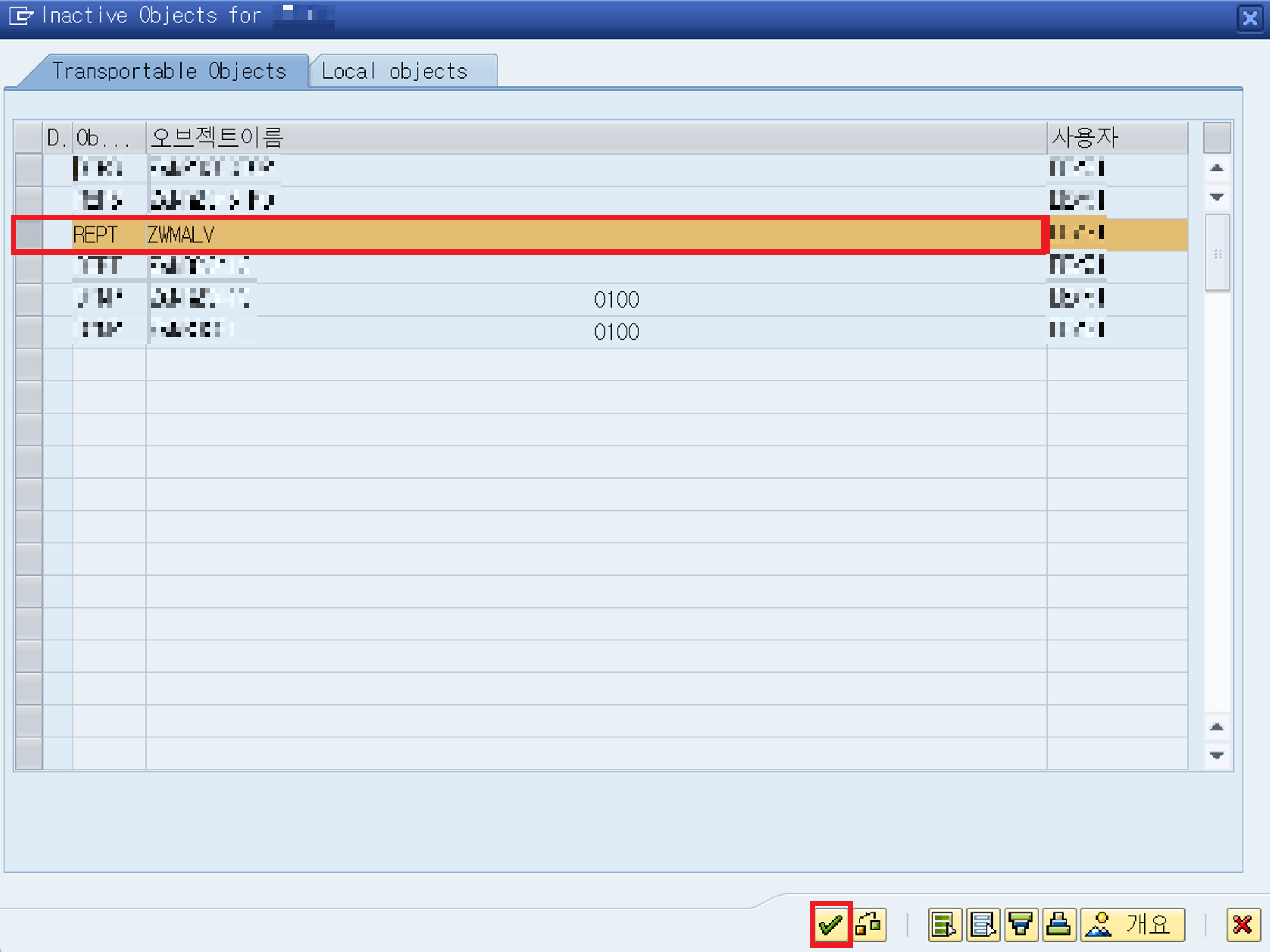
당연히 현재 수정 중인 프로그램을 선택해야겠죠~~
다음 실습부터는 활성화 화면은 스킵하도록 하겠습니다~!
5. 프로그램을 실행하여 반영된 텍스트를 확인합니다.

이제 사용자가 손쉽게 창고 번호와 자재 번호를 이용하여 조회를 할 수 있다는 것을 알 수 있겠죠?
너무 쉬워서 놀라셨나요~
혹시 질문 있으시다면 댓글 부탁드립니다.
다음 시간도 기대해 주세요~
이상 샙가능의 파피킴이었습니다.
다음 실습 바로가기.
ALV Report 실습 4 - 실행 화면 생성 (CALL SCREEN 100)
ALV Report 실습 4 - 실행 화면 생성 (CALL SCREEN 100)
이전 실습 바로가기. ALV Report 실습 3 - 텍스트 기호 & 선택 텍스트 설정 ALV Report 실습 3 - 텍스트 기호 & 선택 텍스트 설정 이전 실습 바로가기. ALV Report 실습 2 - SELECTION-SCREEN 선언 ALV Report 실습 2 - SE
sap-possible.tistory.com
'ABAP > ALV' 카테고리의 다른 글
| ALV Report 실습 6 - 커맨드 설정 (0) | 2023.04.21 |
|---|---|
| ALV Report 실습 5 - 화면 제목 설정 (0) | 2023.04.20 |
| ALV Report 실습 4 - 실행 화면 생성 (CALL SCREEN 100) (2) | 2023.04.18 |
| ALV Report 실습 2 - SELECTION-SCREEN 선언 (0) | 2023.04.11 |
| ALV Report 실습 1 - 프로그램 생성 (0) | 2023.04.06 |